윈도우10 설정 앱 먹통 실행 관련 문제 해결 방법
윈도우10의 대부분의 설정은 설정 앱을 통해 할 수 있다.
때문에 설정 앱이 실행되지 않거나 먹통, 강제 종료 등의 문제가 생긴다면 생각보다 골치 아픈 상황이 발생하게 되는데 일단 설정 앱의 실행이 되는 상황이라면 윈도우 보안 부분의 문제 해결사를 통해 간단하게 해결을 시도할 수 있으며 그렇지 않다면 시스템 복구나 기본 앱을 다시 설치하는 것으로 문제 해결을 할 수 있다.
윈도우10 설정 앱 관련 문제 해결 하기
1. 문제 해결사.
일단 설정 앱이 실행은 되지만 사용 중 먹통이 되거나 강제로 종료되는 현상이 발생한다면 문제 해결사를 실행하여 자동으로 문제 해결을 시도할 수 있다.
(설정 앱의 실행은 시작 버튼에 있는 톱니 바퀴 아이콘을 실행하는 방법 외에도 단축키[윈도우 키 + I], 실행 창에서 [ms-settings:] 입력, cmd 혹은 powershell에서 [start ms-settings:]를 입력하는 방법이 있다.)
문제 해결사는 설정 앱을 실행 후 [windows 보안 -> 복구]로 이동한 뒤 PC를 초기화하지 않고 문재 해결 부분에 있는 문제 해결을 클릭하면 실행이 가능하다.
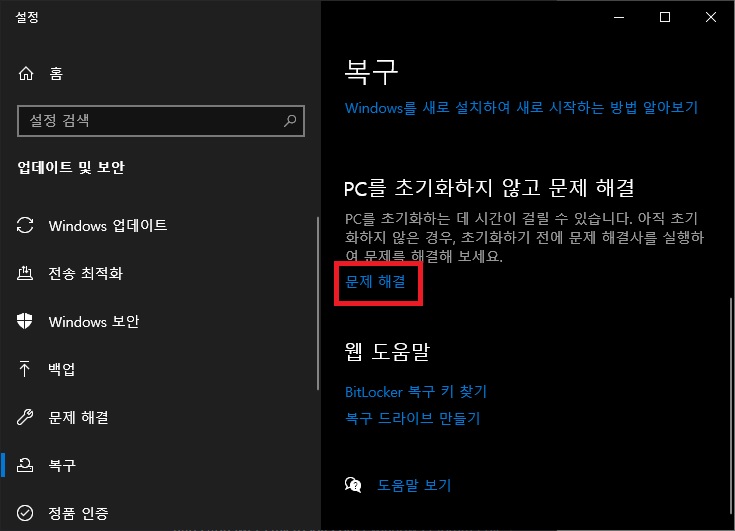
2. 시스템 파일 검사.
실행 앱이 아예 실행되지 않는 상황이라면 시스템 파일을 검사해볼 필요가 있다.
검사 방법은 관리자 권한으로 cmd를 실행한 뒤 아래의 명령어를 차례대로 실행하면 된다.
| DISM.exe /Online /Cleanup-image /Restorehealth sfc /scannow |
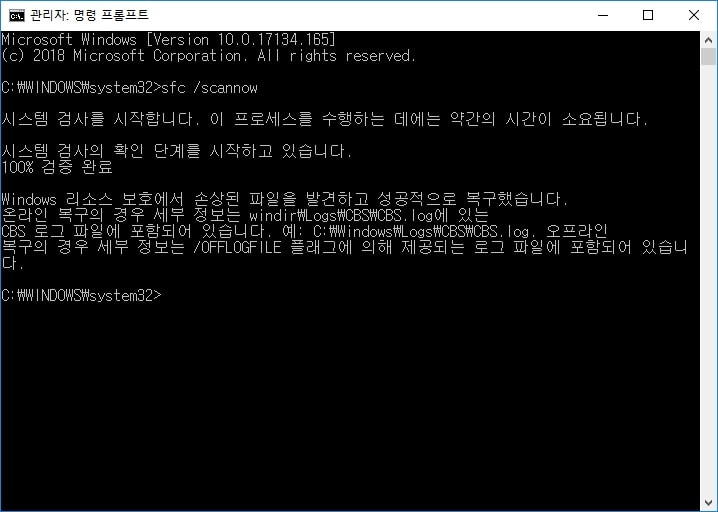
3. 윈도우10 기본 앱 복구.
시스템 파일 검사를 했지만 별다른 이상이 없었다면 성정 앱을 포함한 윈도우10에서 제공하는 모든 기본 앱을 복구하는 방법으로 문제 해결을 시도해볼 수 있다.
복구 방법은 관리자 원한으로 powershell을 실행한 뒤 아래의 명령어를 입력하면 된다.
(cmd에서는 실행이 안되니 반드시 powershell을 실행하자.)
| Get-AppXPackage | foreach {Add-AppxPackage -DisableDevelopmentMode -Register "$($_.InstallLocation) \AppXManifest.xml"} |
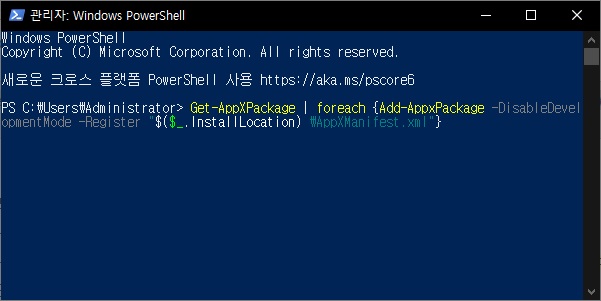
4. 새 계정으로 시도.
간혹 사용하고 있는 계정과 관련된 문제로 설정 앱이 실행되지 않는 문제도 있다고 한다.
이런 경우에는 복구를 시도하는 것보다 새 계정을 만들어서 설정 앱이 실행되는지 확인해 보고 정상적으로 실행이 된다면 기존에 사용하던 계정에서 새 계정으로 변경하는 것이 차라리 나을 수도 있다.
5. 시스템 복원.
평소 문제 발생을 대비하기 위해 복원 지점 만들어 뒀다면 시스템 복원을 하는 것도 좋다.
시스템 복원은 [윈도우 키 + R]을 눌러 실행창을 열고 아래의 명령어를 입력하여 실행하면 된다.
| rstrui |
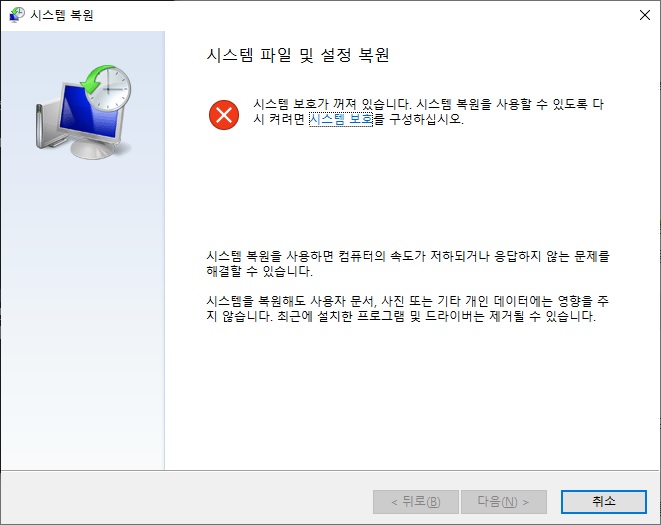
6. 윈도우 초기화.
어떠한 방법으로도 해결되지 않는다면 포맷 전에 마지막으로 시도해볼 수 있는 방법은 윈도우 초기화가 되지 않을까 한다.
일반적으로 윈도우 초기화는 설정 앱에서 실행할 수 있지만 설정 앱이 정상적으로 실행되지 않는 상황에서는 [윈도우 키 + R]을 눌러 실행창을 열고 아래의 명령어를 입력하여 초기화를 실행하면 된다.
| systemreset -factoryreset |
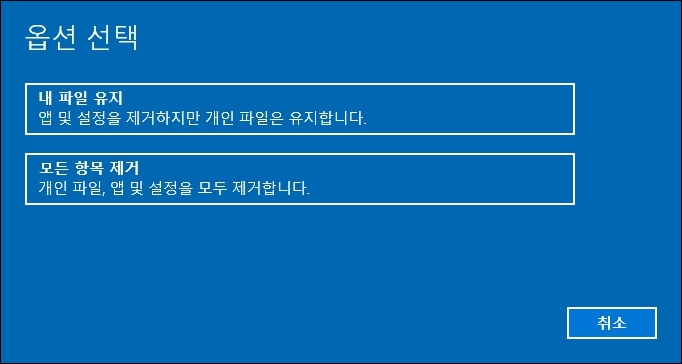
그 외 내용
왠만하면 초기화까지 했을 때는 해결되지 않을까 하지만 어쨌든 모든 방법을 시도해도 문제가 해결되지 않는다면 포맷 후 윈도를 재설치하는 것이 가장 속 편한 방법이 될지도 모르겠다.